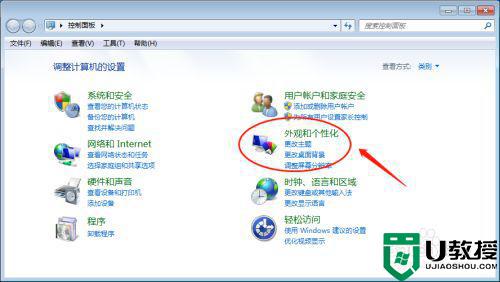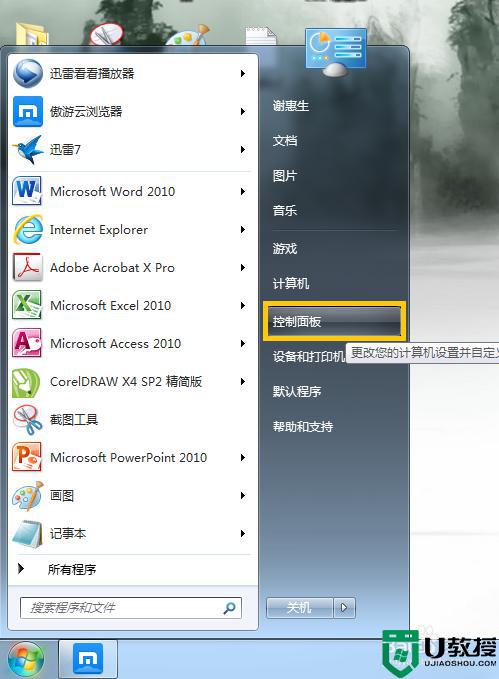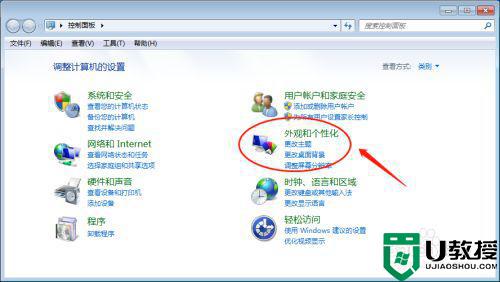投影仪怎么连接win7笔记本电脑 将投影仪连接win7笔记本电脑的方法
时间:2022-09-16作者:mei
投影仪可以将电脑图像或视频投射到幕布、白墙上观看,广泛应用于家庭、办公室、学校等场所。在使用之前,要先将投影仪连接win7笔记本电脑,然后在进行投射,那么投影仪怎么连接win7笔记本电脑?今天图文详解具体操作方法。
推荐:win7系统纯净版
1、首先,找到投影仪用的HDMI连接线。

2、接着将它一头插在笔记本HDMI接口上,另一头插在投影仪HDMI接口上。

3、连接完成后,应该会自动安装驱动程序。(没安装的话需要去官网下载安装)
4、安装好之后,按下键盘上的“win+p”快捷键。

5、按下之后,在右下角会弹出一个对话框。
6、我们只要选择下面三个选项之一,就可以将画面投射到投影仪上了。
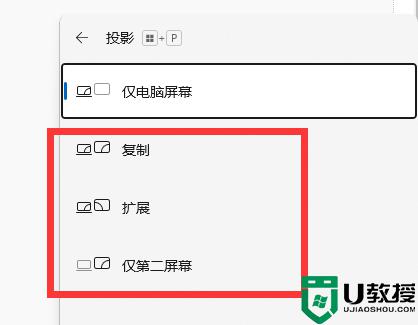
使用HDMI高清数据线就可以将投影仪与电脑连接,操作步骤简单,日常生活和工作中经常会用到,希望大家可以掌握。